
カスタム検索
| CentOS5.3 日本語版をクライアント用途でCD(DVD)からインストールする場合の記録です。 |
| 1. スタート画面 2. LanguageSelection(言語選択) 3. キーボード設定 4. パーティション設定の選択 5. ディスクの設定 6. ブートローダーの設定 7. ネットワークの設定 8. タイムゾーンの選択 9. Rootパスワードを設定 10.インストールの種類 11.インストール準備完了 12.パッケージのインストール 13.インストールの完了 14.設定スタート画面 15.ファイアウォール設定 16.SELinux設定 17.日付と時刻設定 18.ユーザの作成 19.サウンドカードの設定 20.追加ソフトウェア設定 |
|
|
|
クライアント用途でのインストールについて、一応記録を取りましたが、サーバ用途と殆ど変わりません。違う点は以下の通りです。 (変更点 その1) 10.インストールの種類で、[Desktop-Gnome]を選択するだけで、カスタムでの設定を実施しない為、サーバインストールにある11.パッケージグループの選択が省略される。 (変更点 その2) 本環境でインストールした場合、サーバ側のインストール環境では発生しなかった、ファイアウォール、SELinux等の設定項目があったので、その分について追加。 |
|
|
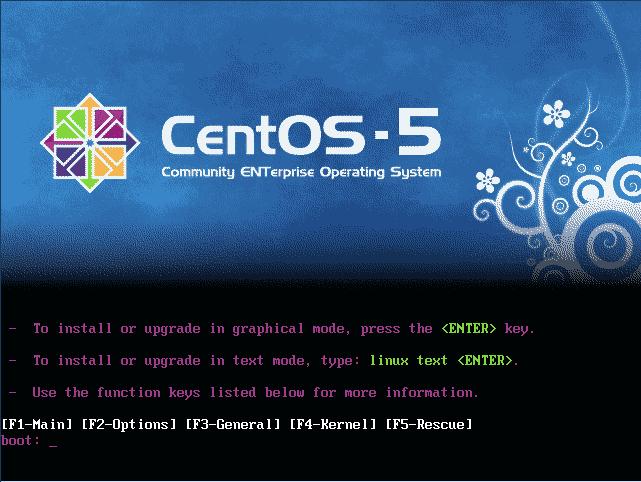
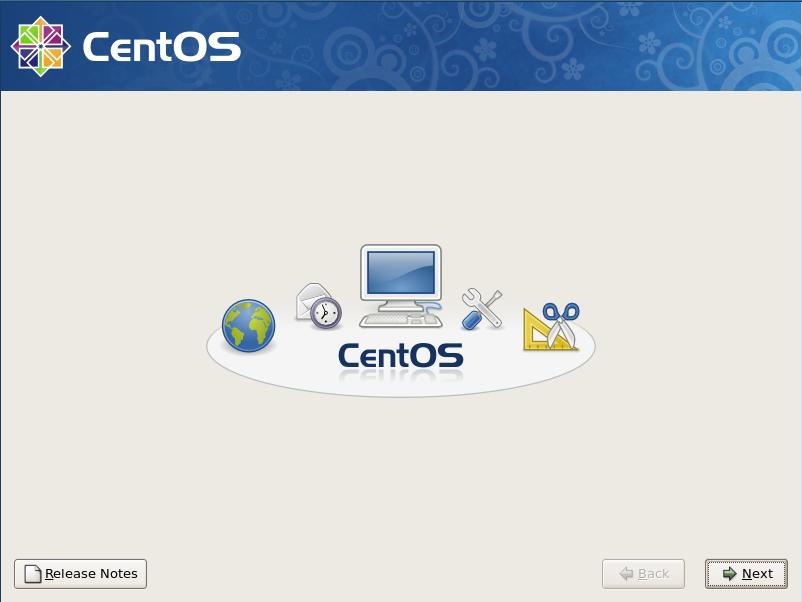
|
|
(左画面) 一番最初のスタート画面です。boot:プロンプトが表示されていますので、そのまま[Enter]キーを押して進みます。 ↓ (右画面) 最初の画面です。特に何もする必要はないので、[Next]ボタンを押して進みます。 |
|
|

|
| Language Selection(言語選択)画面です。本環境は日本語環境で構築しますので、[Japanese(日本語)]を選択し、[Next]ボタンを押して進みます。 |
|
|
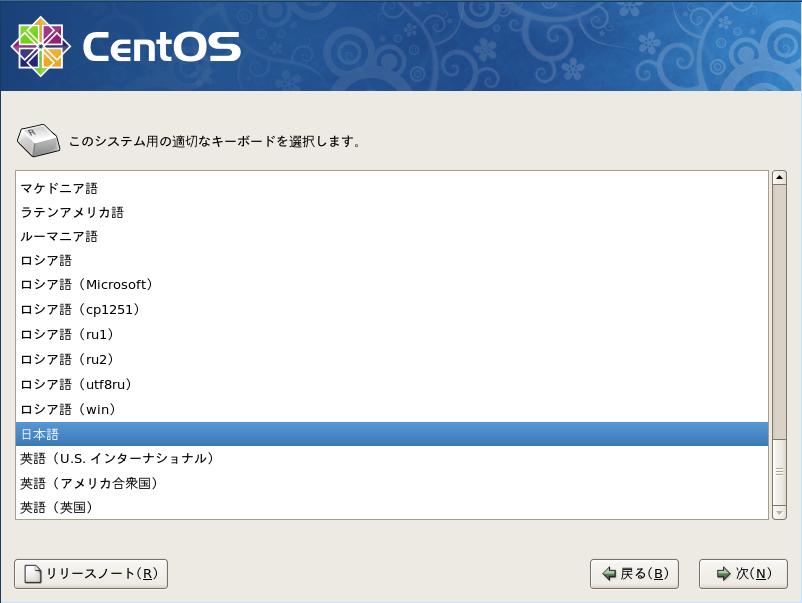
|
|
キーボード設定画面です。通常はJP106キーボードなので、[日本語]を選択し、[次(N)]ボタンを押して進みます。 ※英字キーボード等をお使いの場合は、[英語]を選択してください。それ以外のキーボードをお使いの場合は、適宜設定してください。 |
|
|
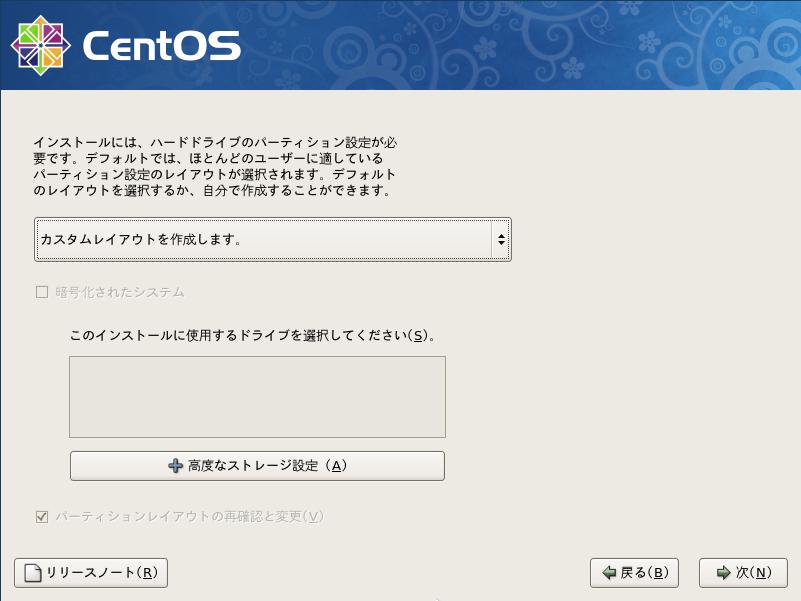
|
|
パーティションの設定方法を選択する画面です。本環境では[カスタムレイアウトを作成します。]を選択し、[次(N)]ボタンを押して進みます。 |
|
|
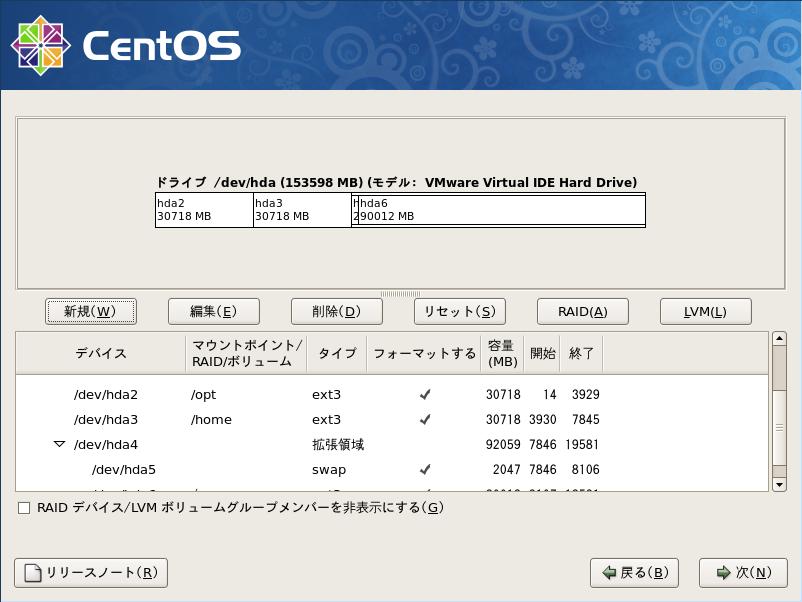
|
ディスクの設定を行う画面です。本環境は、150GB程度のディスクをスライスした例です。ディスク領域作成例
/boot 100M
/home 30720M(30G)
/opt 30720M(30G)
swap 2048M
/ 余りすべて
/home,/opt 領域は利便性を考慮して作成したのですが、/boot,/,swap領域だけでも、問題なく動きます。領域の作成が終わったら、[次(N)]ボタンを押して進みます。 |
|
|
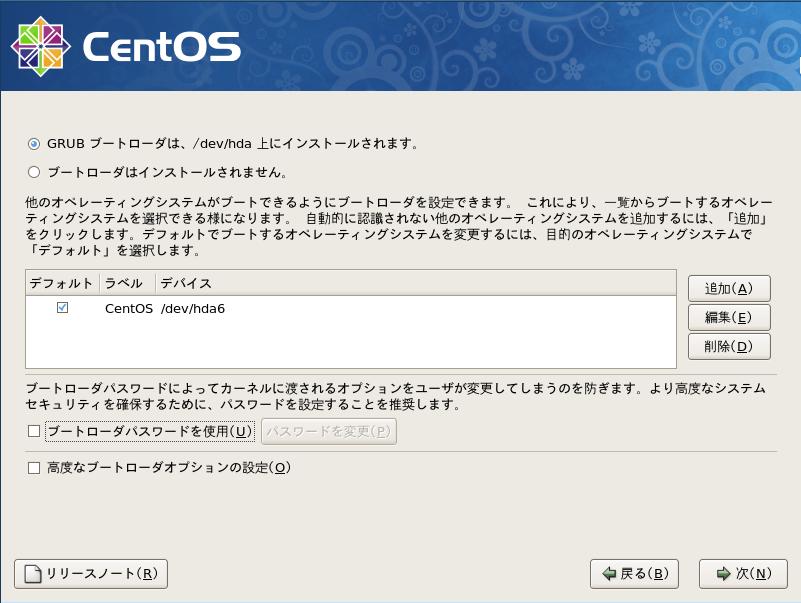
|
| ブートローダーの設定をする画面です。本環境ではGRUBをブートローダーを使用し、パスワードロック等は掛けないで設定し、 また、他OSからブートするわけでは無いので、設定されている通り、/ 領域(本環境では/dev/hda6)への投入、つまり デフォルト設定(変更なし)のまま、[次(N)]ボタンを押して進みます。 |
|
|
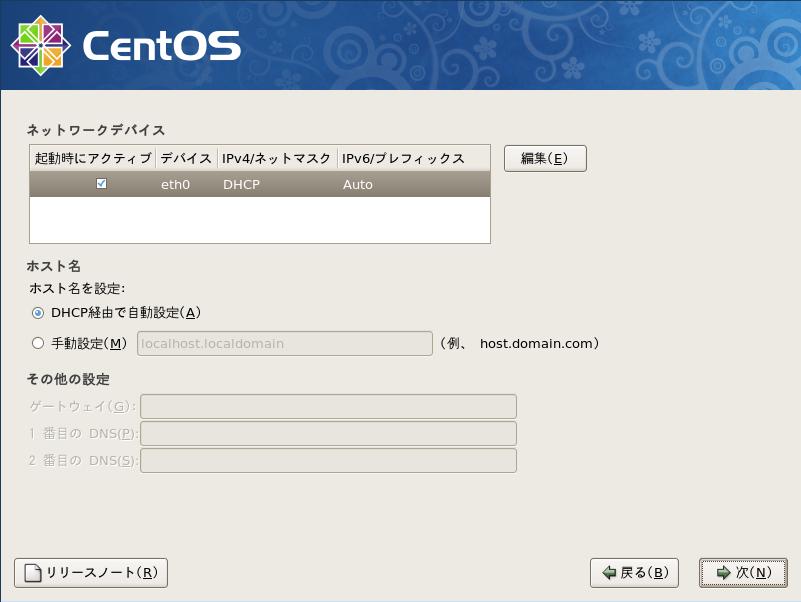
|
|
ネットワークの設定をする画面です。デフォルト設定(DHCP経由で自動設定)のまま、[次(N)]ボタンを押して進みます。 ※ネットワークの設定は、インストール後でも変更可能です。変更するファイルは、/etc/sysconfig/network-scriptsディレクトリにあるifcfg-*ファイルを書き換えます。 |
|
|
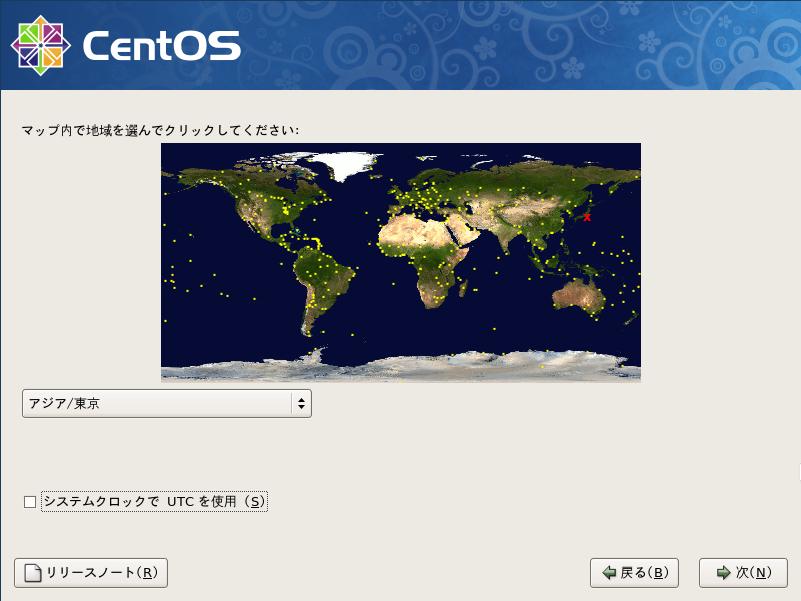
|
| タイムゾーンの設定、選択をする画面です。本環境では[アジア/東京]が選択されている事を確認し、 [システムクロックでUTCを使用(S)]のチェックボックスを外して、 [次(N)]ボタンを押して進みます。 |
|
|
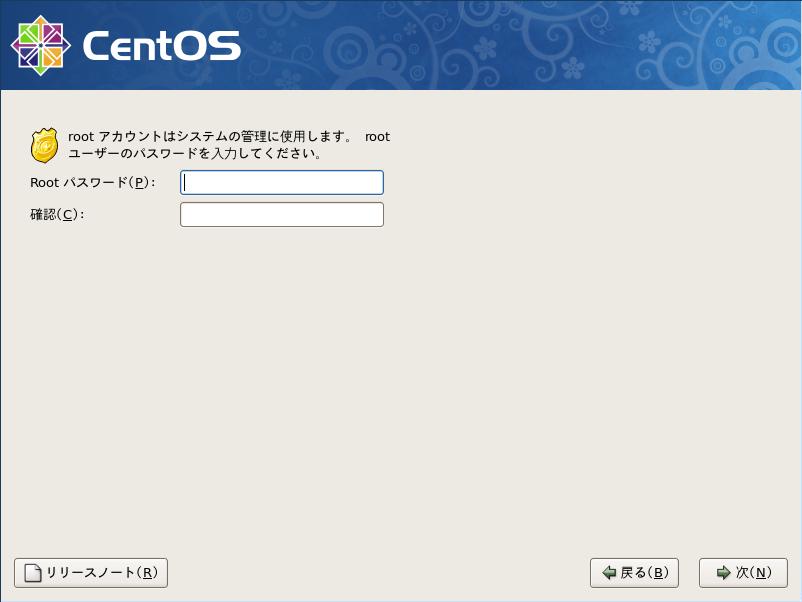
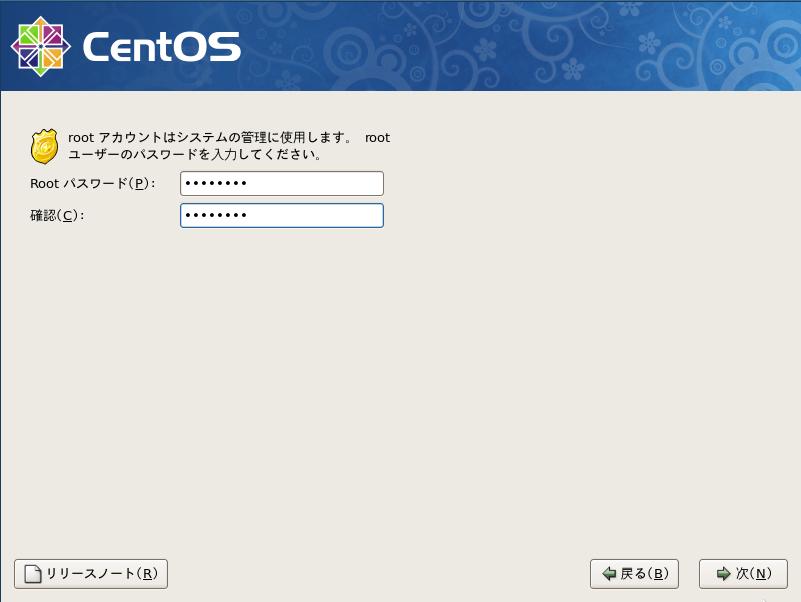
|
| Rootパスワードを設定する画面です。root のパスワードを確認の為、2度入力してください。なお上記右図記載の通り、入力内容は表示されません。 終わりましたら、[次(N)]ボタンを押して進んでください。 |
|
|
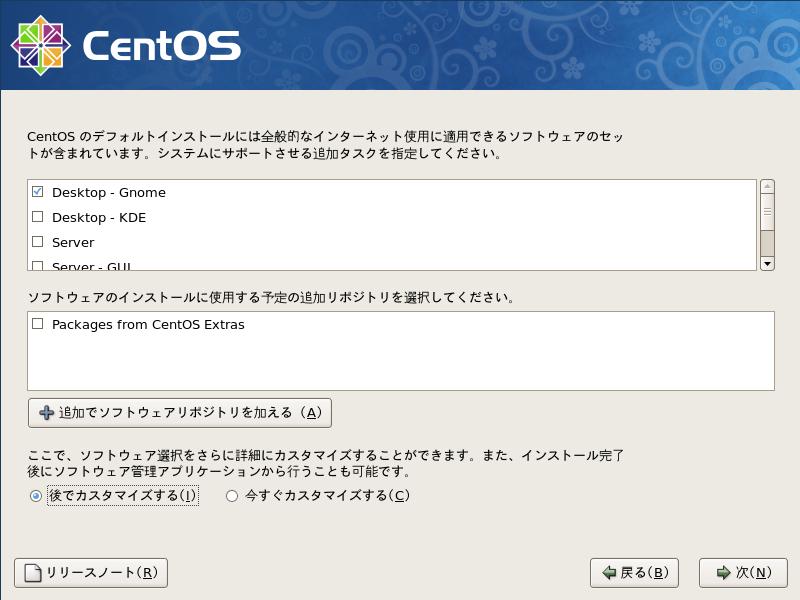
|
|
インストールするソフトウェアの種類を選択する画面です。本環境では[Desktop-Gnome]を選択し、[次(N)]ボタンを押して進みます。 |
|
|
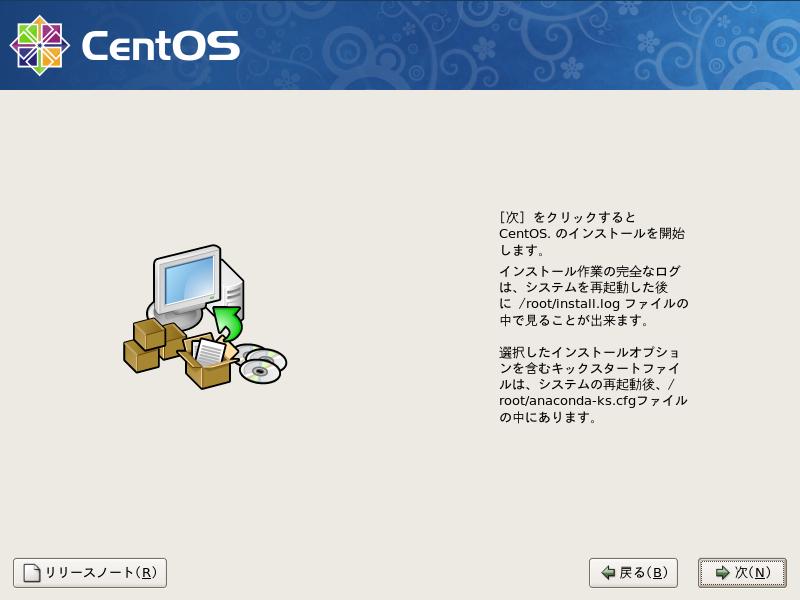
|
| インストール準備完了の画面です。特になにもする必要がないので、 [次(N)]ボタンを押して進んでください。 |
|
|
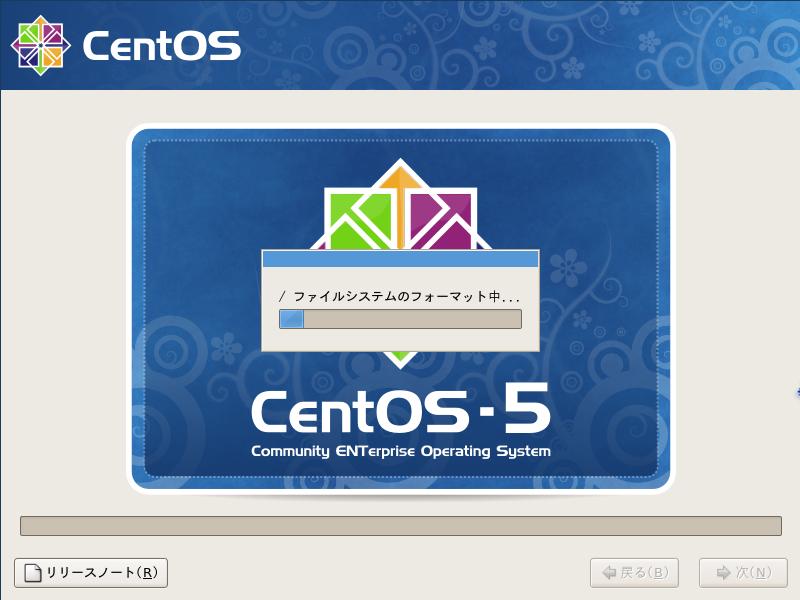
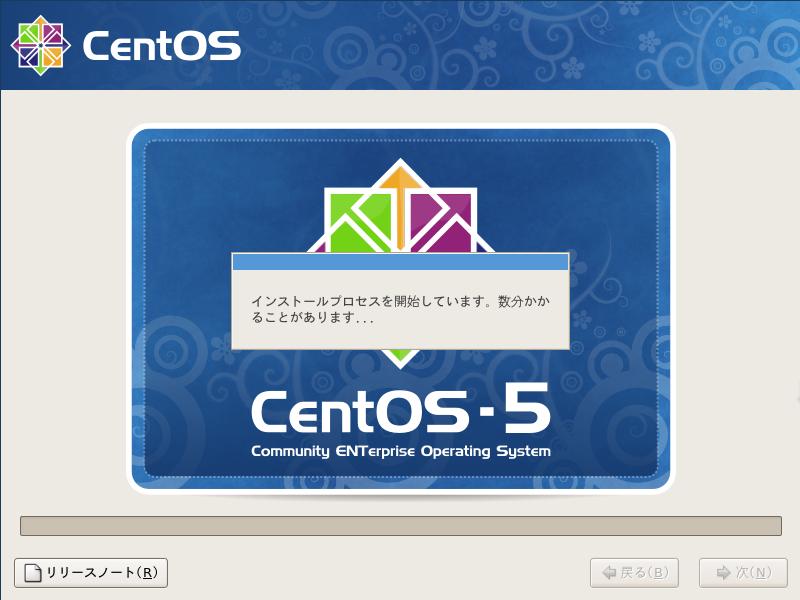
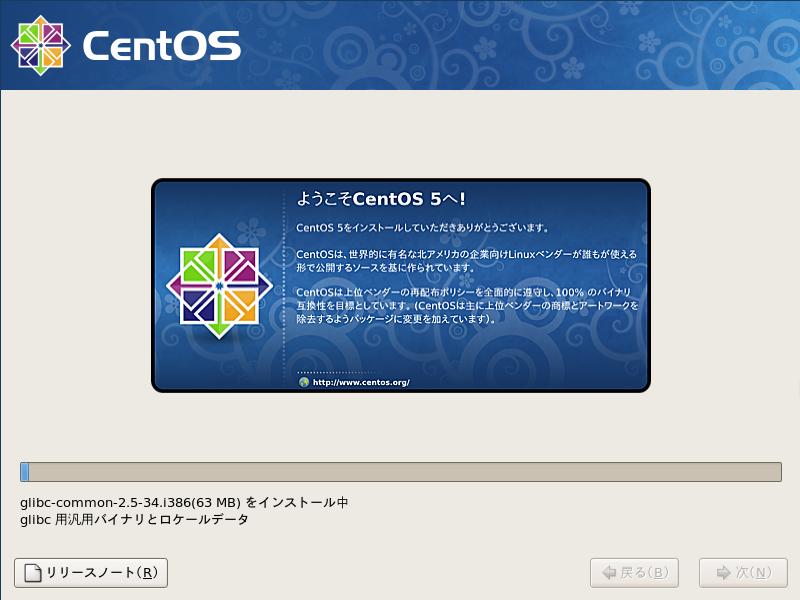
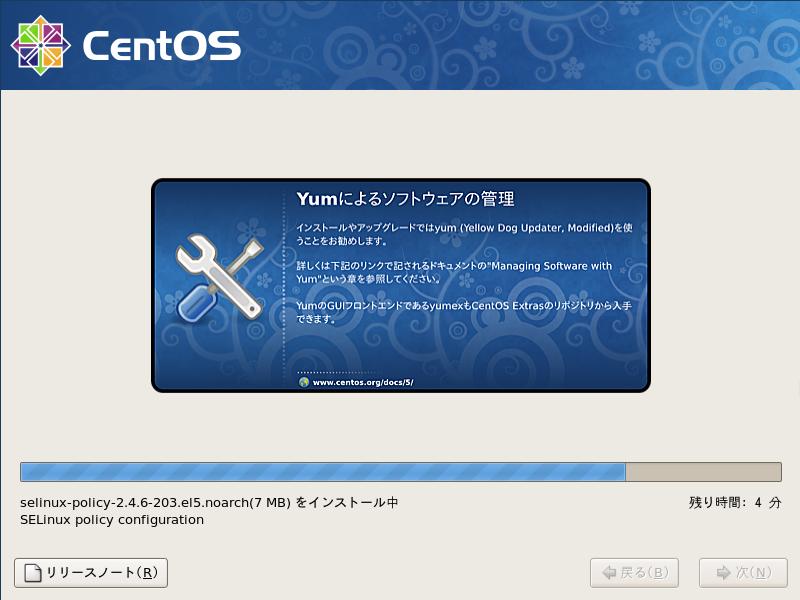
|
| インストールの途中の進捗画面です。(左上画面)→(右上画面)→(左下画面)→(右下画面)の順番です。 |
|
|
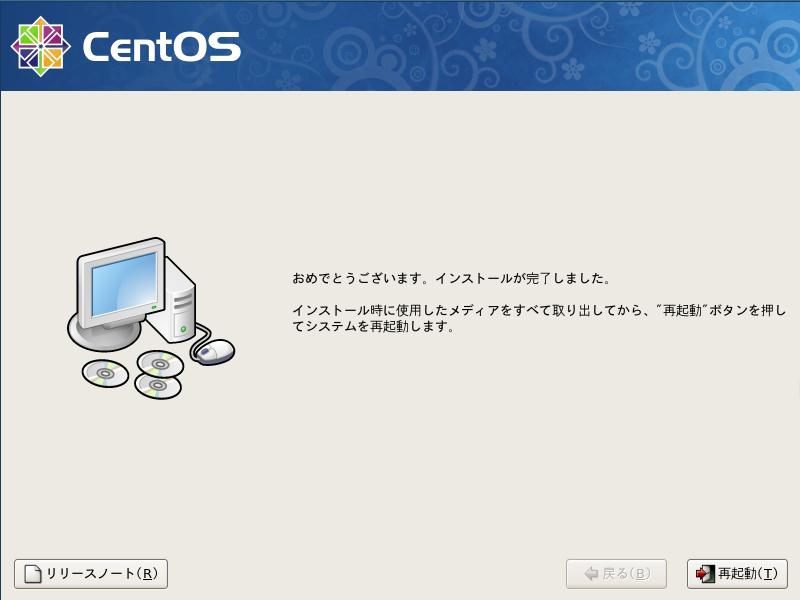
|
|
インストールの完了画面です。これで一通り作業は終了しましたので、
[再起動(T)]ボタンを押して、再起動してください。 これでCentOS5.3のインストールは終了です。 |
|
|
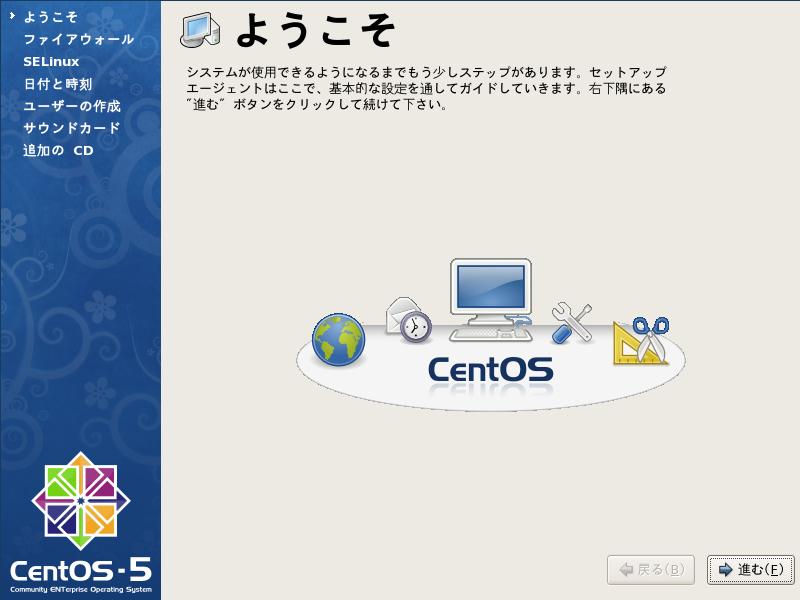
|
|
インストール自体は完了したのですが、最後に設定が必要な項目があります。その際に表示される画面です。この画面では、特に何もする必要はないので、[進む(F)]ボタンを押して進みます。 |
|
|
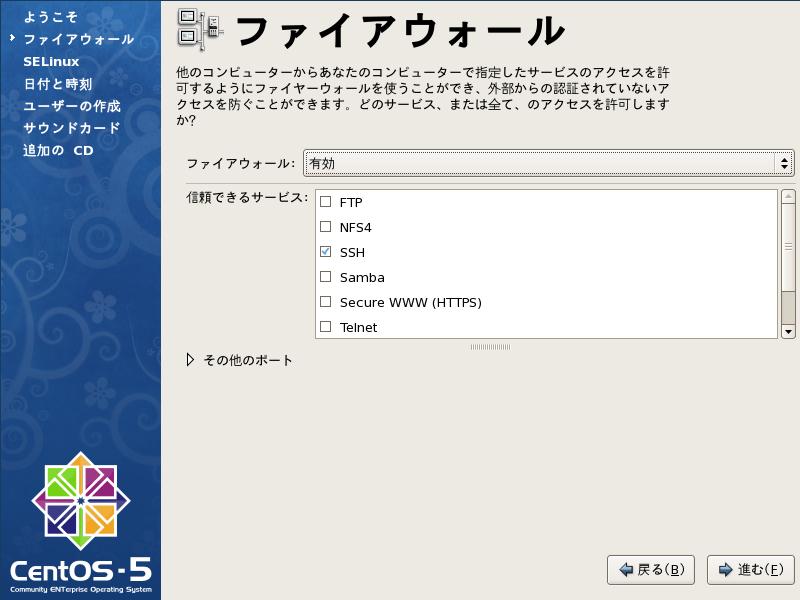
|
|
ファイアウォールの設定に関する画面です。
本環境ではデフォルト設定のまま、[進む(F)]ボタンを押して進みます。 (デフォルトの設定内容) ファイアウォール [有効] 信頼できるサービス-SSHにチェック ※後から設定変更することも可能です。system-config-securitylevel-tui コマンドにて可能です。 |
|
|
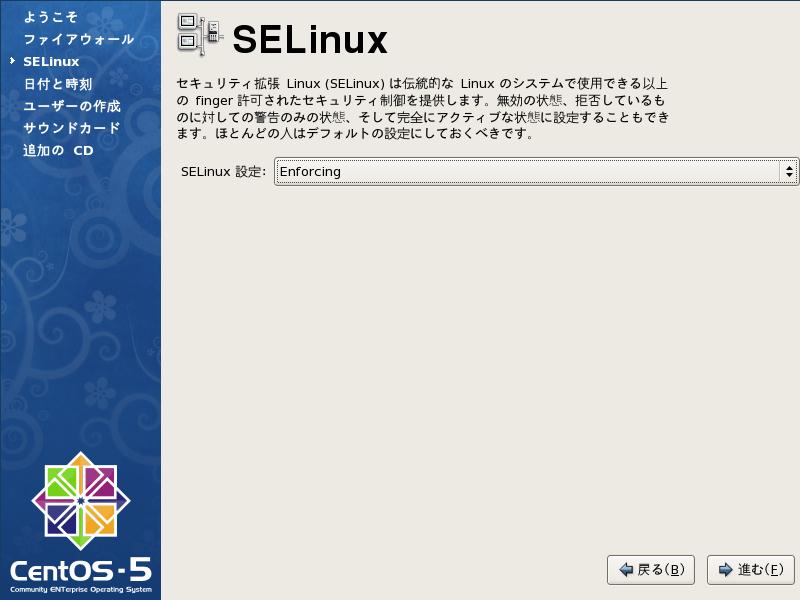
|
|
SELinuxの設定画面です。
本環境ではデフォルト設定のまま、[進む(F)]ボタンを押して進みます。 (デフォルトの設定内容) SELinux設定 [Enforcing] ※後から設定変更することも可能です。その際は、SELinux設定をご参照ください。 |
|
|
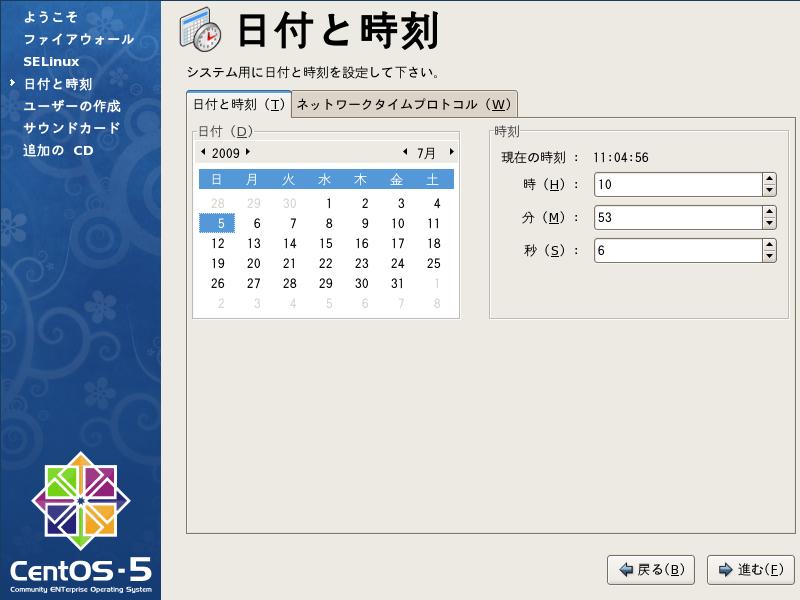
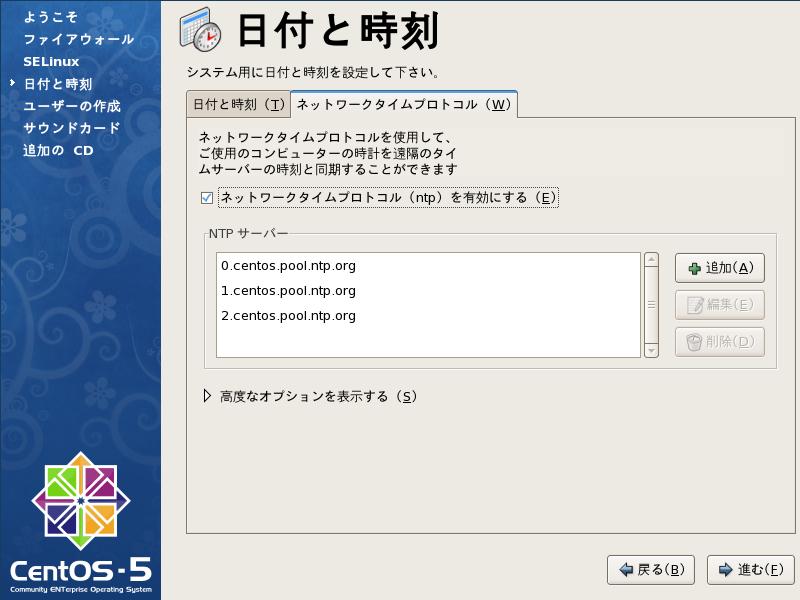
|
|
日付と時刻設定の画面です。時刻を自動調整してもらった方が楽なので、上記右図のとおり、ntpの時刻同期を生かします。 本環境では[ネットワークタイムプロトコル(ntp)を有効にする(E)]にチェックを入れて、 デフォルトのNTPサーバ利用とし、[進む(F)]ボタンを押して進みます。 ※NTPサーバについては後から設定変更することも可能です。その際は、/etc/ntp.confのserver設定を変更してください。 |
|
|
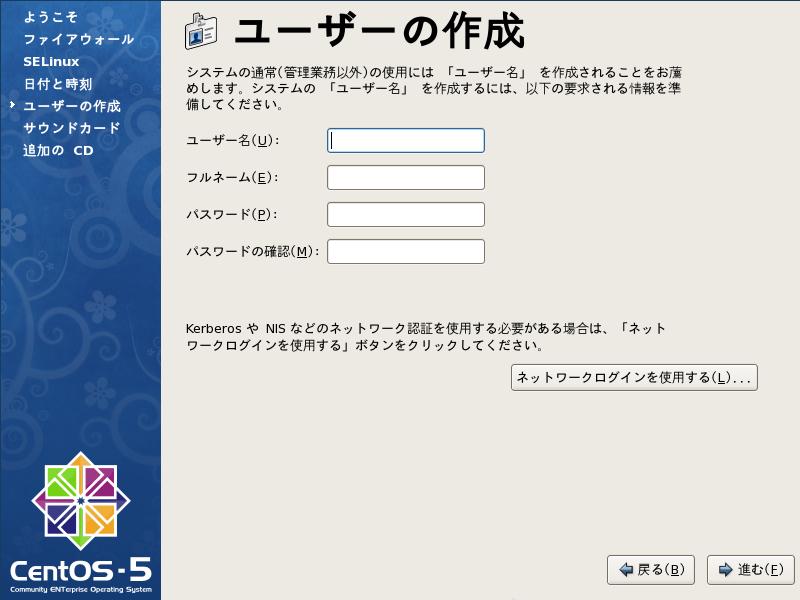
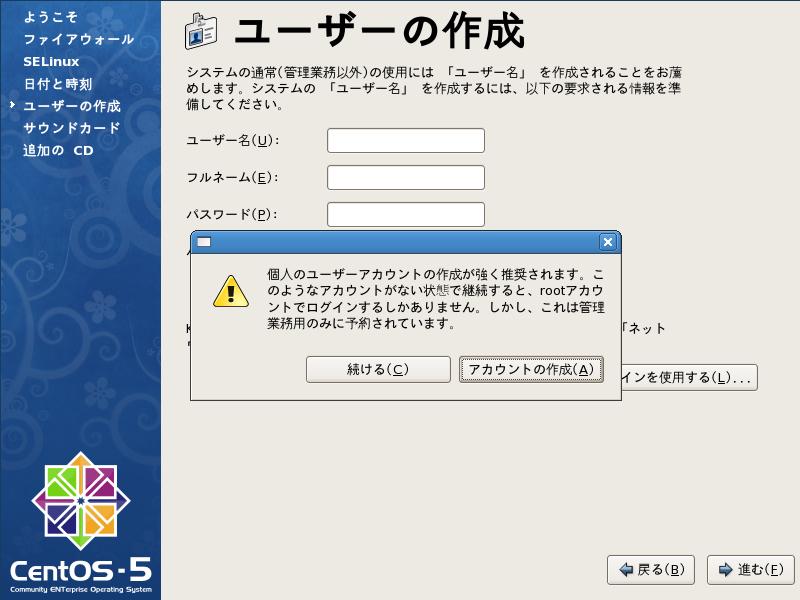
|
|
ユーザの作成、追加の画面です。作っておくことが推奨されますので、適宜作成してください。もちろん後からuseradd等のコマンドで追加しても構いません。
ユーザを作成しない場合は、上記右図のように注意を促す画面表示がありますが、無視して構いません。では、[進む(F)]ボタンを押して進みます。 |
|
|
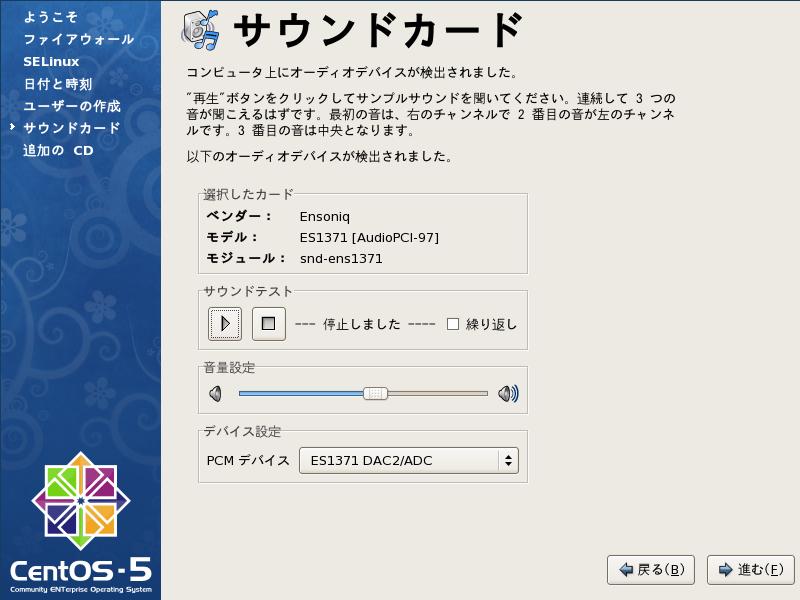
|
|
サウンドカードの設定画面です。環境に合わせて設定後、[進む(F)]ボタンを押して進みます。 |
|
|
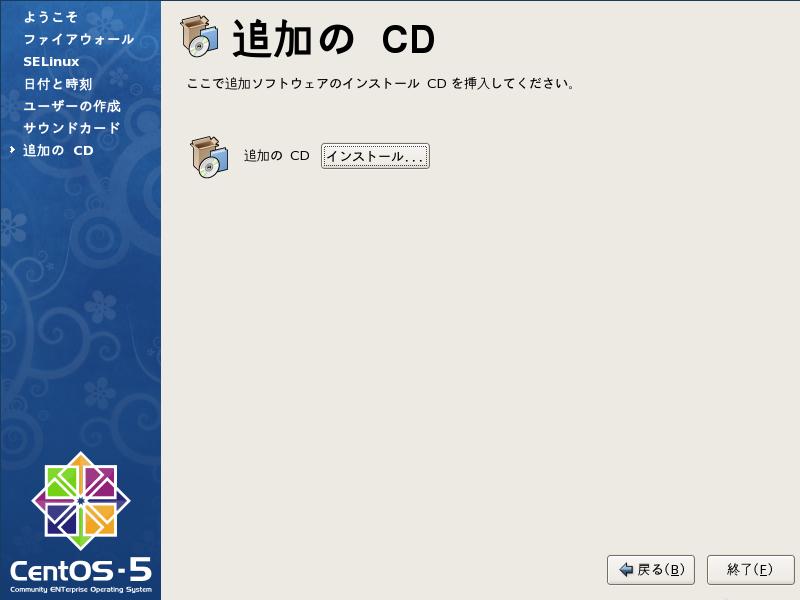
|
| ソフトウェアの追加画面です。追加したいソフトウェアがある場合、適宜インストールを行ってください。本環境では特にありませんので、[終了(F)]ボタンを押して、本作業は終了となります。 |
